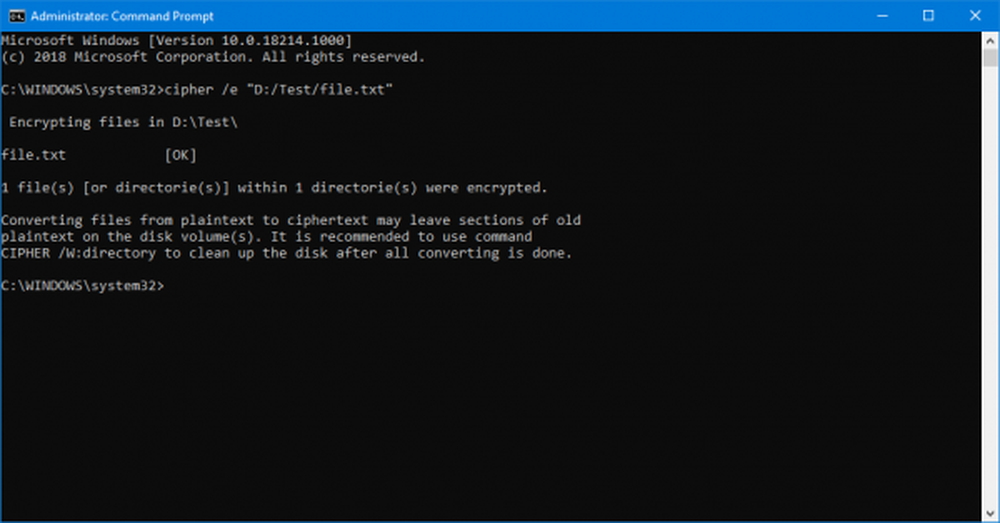Come crittografare singoli file e cartelle in Windows 10


L'uso della crittografia è uno dei modi migliori per mantenere privati e sicuri i file e le cartelle più importanti. È possibile utilizzare un'utilità gratuita oa pagamento per completare il lavoro. Tuttavia, se non vuoi gestire il costo e la curva di apprendimento di un'altra app, Microsoft ti sostiene. Windows 10 include tecnologie di crittografia integrate come BitLocker e Encrypting File System (EFS).
Nota: Microsoft ha incluso EFS che inizia con XP Pro e le versioni Home di Windows non lo supportano. Per ulteriori informazioni sulle versioni precedenti, consulta il nostro articolo su come utilizzare EFS in Windows 7, 8.1 e XP. EFS è disponibile per le edizioni di Windows 10 Pro, Enterprise ed Education. Inoltre, una volta crittografato un file tramite EFS, è possibile accedervi solo dall'utente che ha crittografato il file. Se si utilizza un PC condiviso, altri utenti potrebbero vedere i propri file crittografati, ma non saranno in grado di aprirli.Cifra file o cartelle in Windows 10 utilizzando EFS
Avvia Esplora file e fai clic con il pulsante destro del mouse sul file o sulla cartella che desideri crittografare e seleziona Proprietà. In questo esempio, userò una cartella che contiene sottocartelle e singoli file.

Nella finestra Proprietà, sotto la scheda Generale, fare clic sul pulsante Avanzate.

Quindi, seleziona la casella accanto a Crittografa il contenuto per proteggere i dati sotto il Comprimi o crittografa gli attributi sezione e fare clic su OK.

Fare nuovamente clic su OK e Windows chiederà di confermare se si desidera crittografare la singola cartella o la cartella, le sottocartelle e i file. Una volta effettuata la selezione, fare clic su OK.

Questo è tutto. Noterai che tutti i tuoi file crittografati visualizzeranno una piccola icona del lucchetto nell'angolo in alto a destra dell'icona.

Eseguire il backup della chiave di crittografia EFS
È possibile accedere ai file e alle cartelle crittografati solo utilizzando le credenziali di accesso di Windows. Tuttavia, la chiave utilizzata per sbloccare i dati crittografati viene archiviata sull'unità locale ed è molto importante eseguire il backup del certificato della chiave di crittografia. Se si verifica un'emergenza e l'unità viene danneggiata, è necessario disporre di un backup.
Usa la scorciatoia da tastiera Tasto Windows + R per far apparire la casella Esegui e genere: certmgr.msc e premi Invio o fai clic su OK.

Nel pannello di destra vai a Personale> Certificati e selezionare tutti i certificati per Crittografia file system elencati nella colonna Scopi previsti. Fare clic con il tasto destro del mouse sui certificati e andare su Tutte le attività> Esporta.

Viene avviata la procedura guidata Esportazione certificati, fare clic su Avanti.

Quindi seleziona il pulsante di opzione accanto a Sì, esporta la chiave privata e fare clic su Avanti.

Nella schermata successiva, è possibile lasciare le selezioni predefinite del formato file di esportazione come sono e fare clic su Avanti.

Ti verrà richiesto di inserire una password sicura o una passphrase che sarà necessaria per importare successivamente la chiave EFS. Assicurati che sia qualcosa che ricorderai perché non è recuperabile.

Passare al percorso in cui si desidera archiviare il backup in modo sicuro e digitare un nome file per esso e fare clic su Salva.

Se il nome e il percorso sembrano buoni, fai clic su Avanti. Nell'esempio seguente lo sto salvando su un'unità flash USB, ma puoi esportarlo su un disco rigido esterno, NAS, percorso di rete o qualsiasi altra cosa che funzioni meglio per te (assicurati che sia sicuro).

Quindi, fare clic su Fine. Hai completato l'Esportazione guidata certificati e la chiave EFS è sicura e protetta nel caso in cui sia necessario utilizzarla in un secondo momento per accedere ai tuoi file o cartelle crittografati.

Riassumendo
È importante sottolineare che EFS non è sicuro come altri metodi di crittografia come BitLocker di Microsoft. Questo perché la chiave utilizzata per sbloccare i dati crittografati viene archiviata nell'unità locale, motivo per cui si desidera eseguire il backup della chiave di crittografia EFS. Se non utilizzi ancora Windows 10, consulta il nostro articolo su come eseguire il backup della chiave di crittografia EFS su Windows 7 o 8.1.
C'è anche la possibilità che i dati possano perdere in un file temporaneo poiché l'intera unità non è crittografata. Tuttavia, EFS è semplice e rapido e, a meno che non si disponga di file che contengono piani per il dominio del mondo, è abbastanza sicuro per gli utenti domestici che desiderano proteggere foto personali e altri documenti importanti.
Utilizzi la tecnologia di crittografia EFS incorporata di Microsoft o preferisci una soluzione di terze parti? Lascia un commento qui sotto e facci sapere. Oppure, per ulteriori discussioni, assicurati di controllare i nostri forum di Windows 10!